如我在之前的问题中提到的,我正在尝试实现类似向导的功能。我已经确定了一个单一的框架并向其中添加了一个布局管理器。我为希望用户看到的每个屏幕构建了面板,并将它们添加到框架的布局管理器中,然后通过.Hide()一个面板,然后在下一个面板调用自定义的.ShowYourself()来切换面板。显然,我希望按钮在用户完成进程时保持在同一位置。
我通过其"返回"和"下一步"按钮将两个面板链接成一个无限循环,以便您可以看到发生了什么。第一个面板看起来很好;tom10的代码在这方面很好,因为它避免了我的初始过于复杂的边框问题。然后第二个面板似乎缩小到了最低限度。当我们返回到第一个面板时,这种缩小也发生在这里。为什么第一个面板看起来很好,但在我返回那里后不是?如果我不想要一个10像素乘10像素的灰色块,为什么要调用.Fit()?如果必须使用.Fit(),为什么.Fit()结果不一致?
这个无限循环似乎是我在这方面的经验:我修复了一个面板上的布局问题,发现切换面板会破坏其他面板的布局。我通过使用sizer_h.Add(self.panel1, 0)而不是sizer_h.Add(self.panel1, 1, wx.EXPAND)来解决这个问题,现在我的布局又出现了问题。
到目前为止,我的"解决方案"是为每个面板的主布局管理器添加一个mastersizer.SetMinSize((475, 592))(在下面的代码中已注释掉)。这个解决方案很差,因为1)我不得不通过试错找到有效的数字(宽度减5像素,高度减28像素)。2)我不明白为什么根本问题仍然存在。
正确的、非丑陋的解决方案是什么?是否应该将所有面板一次性添加到框架的布局管理器中,而切换面板是否涉及从框架的布局管理器中.Detach()该面板,然后.Add()下一个面板到框架的布局管理器中?是否有一个.JustMakeThisFillThePanel()方法隐藏在我错过了wxWidgets和wxPython在线文档中?
我的布局模型中显然有什么问题。以下是最小化的代码:
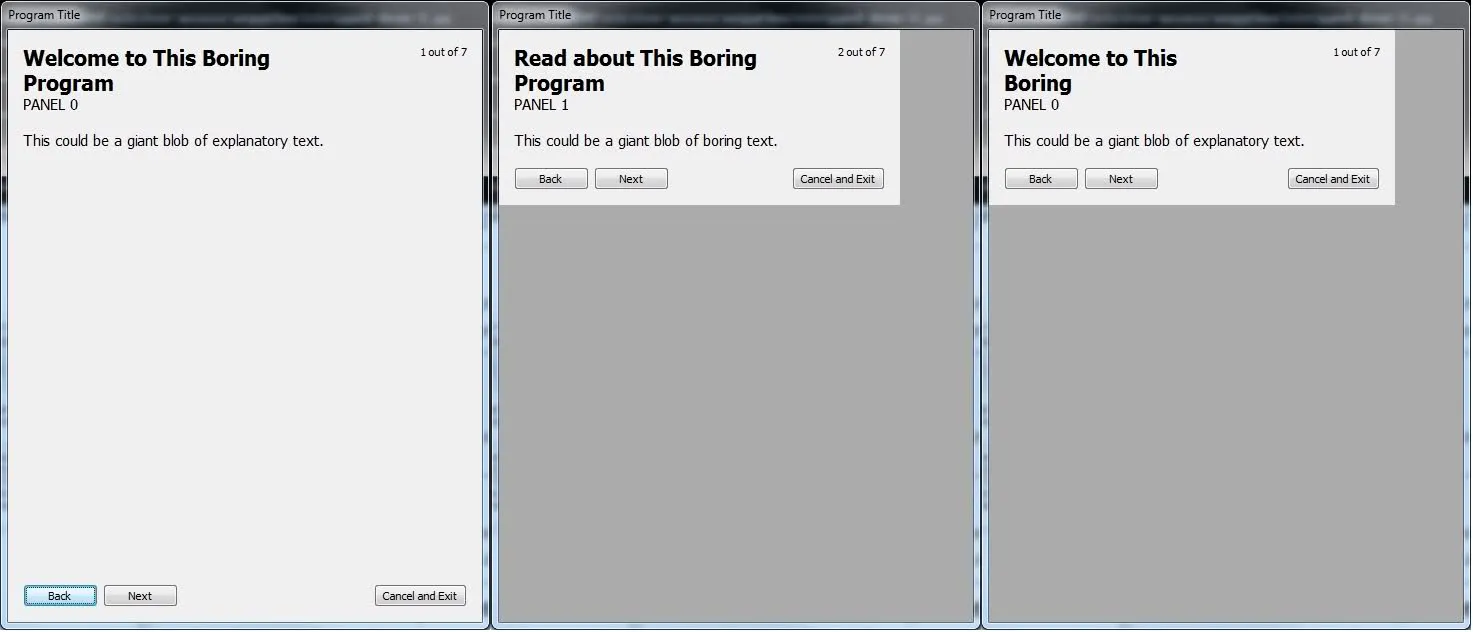
import wx
import sys
class My_App(wx.App):
def OnInit(self):
self.frame = My_Frame(None)
self.frame.Show()
self.SetTopWindow(self.frame)
return True
def OnExit(self):
print 'Dying ...'
class My_Frame(wx.Frame):
def __init__(self, image, parent=None,id=-1, title='Generic Title', pos=wx.DefaultPosition, style=wx.CAPTION | wx.STAY_ON_TOP):
size = (480, 620)
wx.Frame.__init__(self, parent, id, 'Program Title', pos, size, style)
sizer_h = wx.BoxSizer(wx.HORIZONTAL)
self.panel0 = User_Interaction0(self)
sizer_h.Add(self.panel0, 1, wx.EXPAND)
self.panel1 = User_Interaction1(self)
sizer_h.Add(self.panel1, 1, wx.EXPAND)
self.SetSizer(sizer_h)
self.panel0.ShowYourself()
def ShutDown(self):
self.Destroy()
class User_Interaction0(wx.Panel):
def __init__(self, parent, id=-1):
wx.Panel.__init__(self, parent, id)
# master sizer for the whole panel
mastersizer = wx.BoxSizer(wx.VERTICAL)
#mastersizer.SetMinSize((475, 592))
mastersizer.AddSpacer(15)
# build the top row
txtHeader = wx.StaticText(self, -1, 'Welcome to This Boring\nProgram', (0, 0))
font = wx.Font(16, wx.DEFAULT, wx.NORMAL, wx.BOLD)
txtHeader.SetFont(font)
txtOutOf = wx.StaticText(self, -1, '1 out of 7', (0, 0))
rowtopsizer = wx.BoxSizer(wx.HORIZONTAL)
rowtopsizer.Add(txtHeader, 3, wx.ALIGN_LEFT)
rowtopsizer.Add((0,0), 1)
rowtopsizer.Add(txtOutOf, 0, wx.ALIGN_RIGHT)
mastersizer.Add(rowtopsizer, 0, flag=wx.EXPAND | wx.LEFT | wx.RIGHT, border=15)
# build the middle row
text = 'PANEL 0\n\n'
text = text + 'This could be a giant blob of explanatory text.\n'
txtBasic = wx.StaticText(self, -1, text)
font = wx.Font(11, wx.DEFAULT, wx.NORMAL, wx.NORMAL)
txtBasic.SetFont(font)
mastersizer.Add(txtBasic, 1, flag=wx.EXPAND | wx.LEFT | wx.RIGHT, border=15)
# build the bottom row
btnBack = wx.Button(self, -1, 'Back')
self.Bind(wx.EVT_BUTTON, self.OnBack, id=btnBack.GetId())
btnNext = wx.Button(self, -1, 'Next')
self.Bind(wx.EVT_BUTTON, self.OnNext, id=btnNext.GetId())
btnCancelExit = wx.Button(self, -1, 'Cancel and Exit')
self.Bind(wx.EVT_BUTTON, self.OnCancelAndExit, id=btnCancelExit.GetId())
rowbottomsizer = wx.BoxSizer(wx.HORIZONTAL)
rowbottomsizer.Add(btnBack, 0, wx.ALIGN_LEFT)
rowbottomsizer.AddSpacer(5)
rowbottomsizer.Add(btnNext, 0)
rowbottomsizer.AddSpacer(5)
rowbottomsizer.AddStretchSpacer(1)
rowbottomsizer.Add(btnCancelExit, 0, wx.ALIGN_RIGHT)
mastersizer.Add(rowbottomsizer, flag=wx.EXPAND | wx.LEFT | wx.RIGHT, border=15)
# finish master sizer
mastersizer.AddSpacer(15)
self.SetSizer(mastersizer)
self.Raise()
self.SetPosition((0,0))
self.Fit()
self.Hide()
def ShowYourself(self):
self.Raise()
self.SetPosition((0,0))
self.Fit()
self.Show()
def OnBack(self, event):
self.Hide()
self.GetParent().panel1.ShowYourself()
def OnNext(self, event):
self.Hide()
self.GetParent().panel1.ShowYourself()
def OnCancelAndExit(self, event):
self.GetParent().ShutDown()
class User_Interaction1(wx.Panel):
def __init__(self, parent, id=-1):
wx.Panel.__init__(self, parent, id)
# master sizer for the whole panel
mastersizer = wx.BoxSizer(wx.VERTICAL)
#mastersizer.SetMinSize((475, 592))
mastersizer.AddSpacer(15)
# build the top row
txtHeader = wx.StaticText(self, -1, 'Read about This Boring\nProgram', (0, 0))
font = wx.Font(16, wx.DEFAULT, wx.NORMAL, wx.BOLD)
txtHeader.SetFont(font)
txtOutOf = wx.StaticText(self, -1, '2 out of 7', (0, 0))
rowtopsizer = wx.BoxSizer(wx.HORIZONTAL)
rowtopsizer.Add(txtHeader, 3, wx.ALIGN_LEFT)
rowtopsizer.Add((0,0), 1)
rowtopsizer.Add(txtOutOf, 0, wx.ALIGN_RIGHT)
mastersizer.Add(rowtopsizer, 0, flag=wx.EXPAND | wx.LEFT | wx.RIGHT, border=15)
# build the middle row
text = 'PANEL 1\n\n'
text = text + 'This could be a giant blob of boring text.\n'
txtBasic = wx.StaticText(self, -1, text)
font = wx.Font(11, wx.DEFAULT, wx.NORMAL, wx.NORMAL)
txtBasic.SetFont(font)
mastersizer.Add(txtBasic, 1, flag=wx.EXPAND | wx.LEFT | wx.RIGHT, border=15)
# build the bottom row
btnBack = wx.Button(self, -1, 'Back')
self.Bind(wx.EVT_BUTTON, self.OnBack, id=btnBack.GetId())
btnNext = wx.Button(self, -1, 'Next')
self.Bind(wx.EVT_BUTTON, self.OnNext, id=btnNext.GetId())
btnCancelExit = wx.Button(self, -1, 'Cancel and Exit')
self.Bind(wx.EVT_BUTTON, self.OnCancelAndExit, id=btnCancelExit.GetId())
rowbottomsizer = wx.BoxSizer(wx.HORIZONTAL)
rowbottomsizer.Add(btnBack, 0, wx.ALIGN_LEFT)
rowbottomsizer.AddSpacer(5)
rowbottomsizer.Add(btnNext, 0)
rowbottomsizer.AddSpacer(5)
rowbottomsizer.AddStretchSpacer(1)
rowbottomsizer.Add(btnCancelExit, 0, wx.ALIGN_RIGHT)
mastersizer.Add(rowbottomsizer, flag=wx.EXPAND | wx.LEFT | wx.RIGHT, border=15)
# finish master sizer
mastersizer.AddSpacer(15)
self.SetSizer(mastersizer)
self.Raise()
self.SetPosition((0,0))
self.Fit()
self.Hide()
def ShowYourself(self):
self.Raise()
self.SetPosition((0,0))
self.Fit()
self.Show()
def OnBack(self, event):
self.Hide()
self.GetParent().panel0.ShowYourself()
def OnNext(self, event):
self.Hide()
self.GetParent().panel0.ShowYourself()
def OnCancelAndExit(self, event):
self.GetParent().ShutDown()
def main():
app = My_App(redirect = False)
app.MainLoop()
if __name__ == '__main__':
main()
ShowYourself的结尾调用self.SetSizer(self.GetSizer())会有什么效果吗?我现在离开了我的开发机器。 - Nathan Osmanself.GetParent().SetSizer(self.GetParent().GetSizer())。 - Nathan Osman